| 일 | 월 | 화 | 수 | 목 | 금 | 토 |
|---|---|---|---|---|---|---|
| 1 | 2 | 3 | 4 | 5 | ||
| 6 | 7 | 8 | 9 | 10 | 11 | 12 |
| 13 | 14 | 15 | 16 | 17 | 18 | 19 |
| 20 | 21 | 22 | 23 | 24 | 25 | 26 |
| 27 | 28 | 29 | 30 |
- bluetooth
- Duo
- Meta Quest
- bumper
- 구글 포토
- DIY
- TalkBand B6
- tasker
- 자작
- surface duo
- Surface Duo2
- kospet
- Fold3
- Jeep
- Slim Spen
- google pixel
- 3D Printer
- Joaoapps
- 구글포토
- 알리
- 픽셀폰
- AutoNotification
- 3d print
- Google Photo
- Renegade
- galaxy tab s6
- autosync
- huawei
- AutoInput
- case
- Today
- Total
잡동사니
구글 포토 & 픽셀 자동화 (8) - 사진 자동 업로드를 위한 Tasker 작업 본문
앞의 글에서 설명한 Tasker의 Remote Action Execution을 이용하여 아래와 같이 작동되도록 만들었다.
1. (메인폰) 'DCIM/Camera'라는 디렉토리를 모니터링 하다가 여기에 새로운 화일이 생성되면 (새로 사진을 찍으면)
2. (메인폰) Tasker를 이용하여 Activesync 동기화를 수행한다. (메인폰 -> OneDrive)
3. 적당한 시간(메인폰의 사진이 OneDrive로 업로드 되는 시간)이 지나고
4. (픽셀폰) OneDrive에서 픽셀폰 DCIM 디렉토리로 다운로드 되도록 하는 Activesync 동기화를 Tasker를 이용하여 수행한다. (OneDrive -> 픽셀폰)
5. 적당한 시간(OneDrive에서 픽셀폰으로 사진이 다운로드 되는 시간)이 지나고
6. (픽셀폰) 구글 포토를 실행한다. (이후 사진 업로드는 포토앱에서 자동으로 진행)
이렇게 해두면 픽셀폰쪽에서 일정 시간간격으로 주기적으로 Activesync를 수행할 필요없이 on demand 방식으로 필요한 전체 과정을 수행할 수 있어서 사진이 찍히는 순간 순간 즉각적으로 필요한 과정이 진행된다. 아래는 메인폰에서 스샷을 찍었을때 이를 트리거로 해서 픽셀폰에서 위 후속 과정들이 수행되는 상황을 보여준다. 화면에서 보듯이 반응시간이 기존 구글 포토에 직접 백업을 켜서 업로드 되는 시간에 거의 필적한다.
아래는 메인폰에서 설정하는 Tasker 내용이다.

각각 메인폰에서 사진을 찍거나 스샷이 만들어지거나 카톡 사진이 다운되거나 하는 이벤트를 프로파일 트리거 조건으로 지정했다. 지정된 디렉토리에서 화일이 생성되는 이벤트를 File Modified를 이용하여 확인한다. 각 조건에서 연계되어 수행되는 Task는 AutoSync라는 Task로 모두 동일하다.

위 화면은 AutoSync Task의 전체 내용이다. 앞서 언급한것과 같이 메인폰에서 Autosync 엡에서의 동기화 수행, 이후 픽셀폰 화면켜기, 픽셀폰 쪽 동기화 수행 이후 픽셀폰에서 구글포토 실행의 내용이다. 먼저 첫번째 1. Send Intent 부분은 메인폰에서 OneDrive로 화일을 업로드 하는 동기화 부분이다. 해당 상세 내용은 아래와 같다.
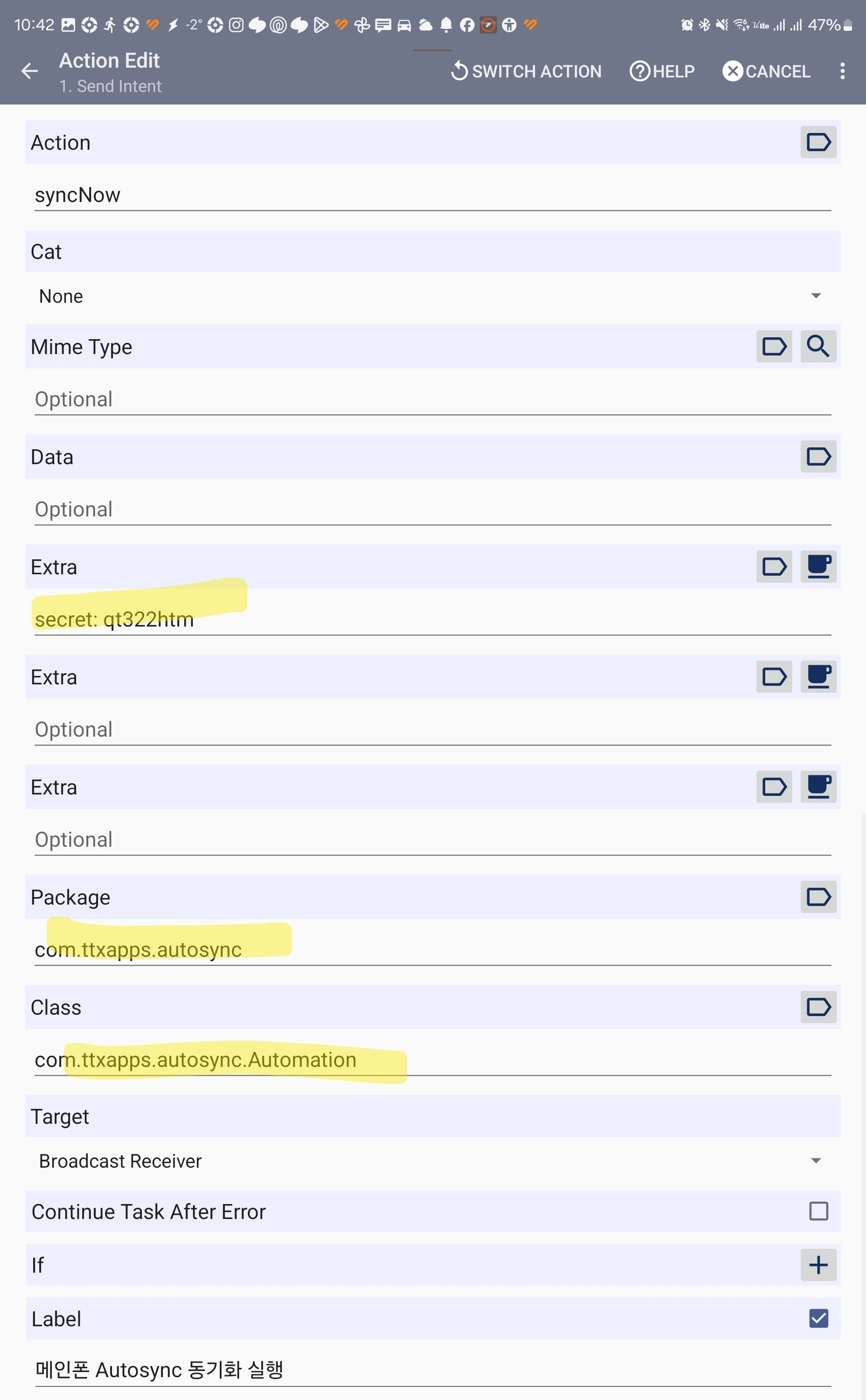
위 부분은 AutoSync앱의 "설정 - 자동화" 부분에서 설명하고 있는 내용을 그대로 적용하면 된다. 아래 URL을 참고해서 작성하였다. Extra의 secret 부분은 메인폰의 AutoSync앱에서 "설정 - 자동화" 부분에서 나오는 내용을 그대로 일치시켜야 한다.
https://metactrl.com/autosync/automation/
Autosync Automation - MetaCtrl
Prague, Czech Republic hello@metactrl.com Copyright © 2011-2024 MetaCtrl
metactrl.com
작성중인 테스크를 길게 터치하여 하나 또는 여러개를 선택하고 해당 부분만 실행해서 정상작동 여부를 확인할 수 있다. 위 메인폰에서의 AutoSync 동기화 Task의 정상 작동 여부도 위와 같이 Tasker에서 해당 부분만 지정하여 실행해 본다음 AutoSync 앱의 활성화 탭에서의 동기화 기록을 확인하여 정상작동 여부를 체크할 수 있다. 아래 화면 참고.
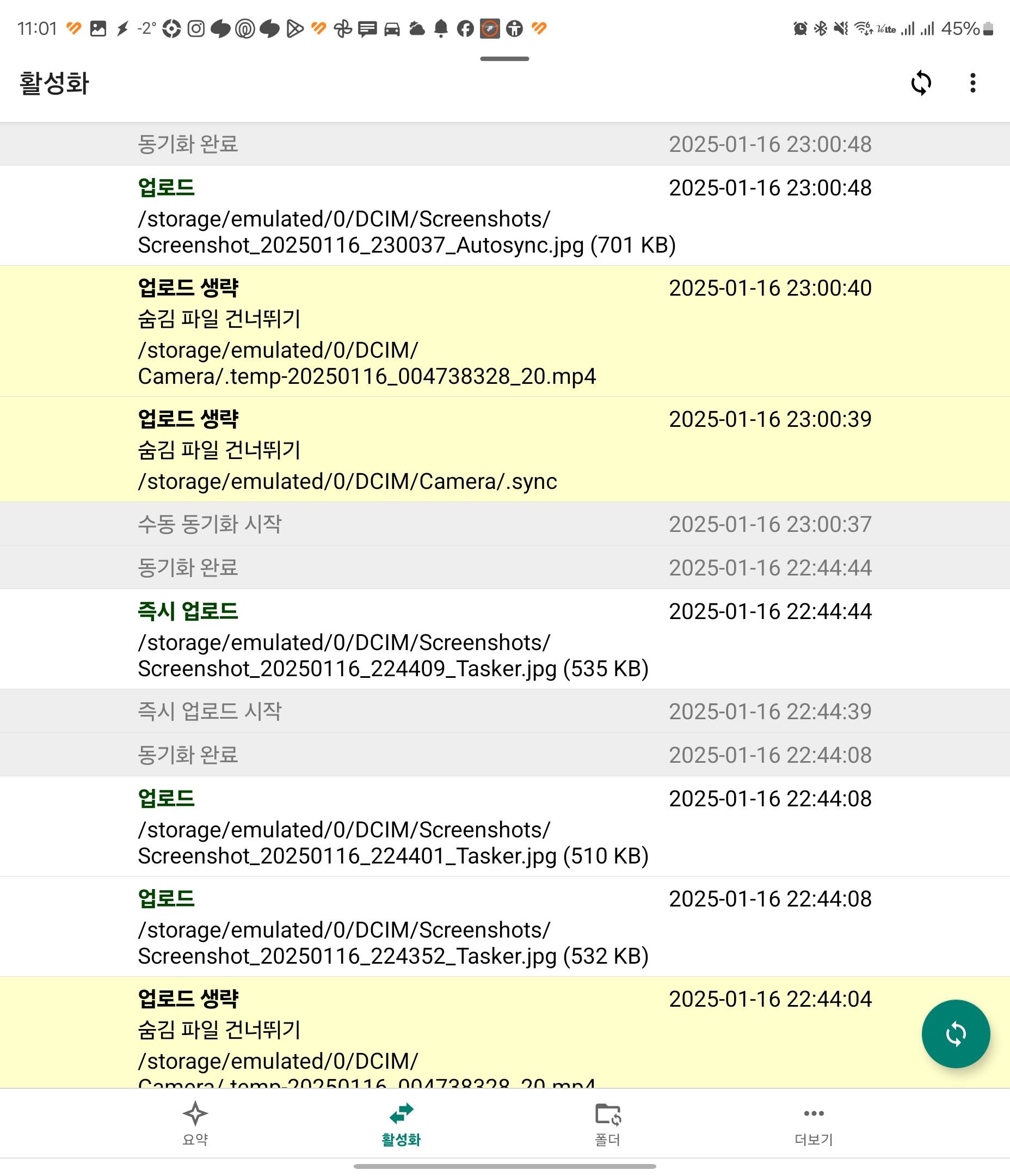
아래는 3. Perform Task - Pixel screenOn 부분이다.
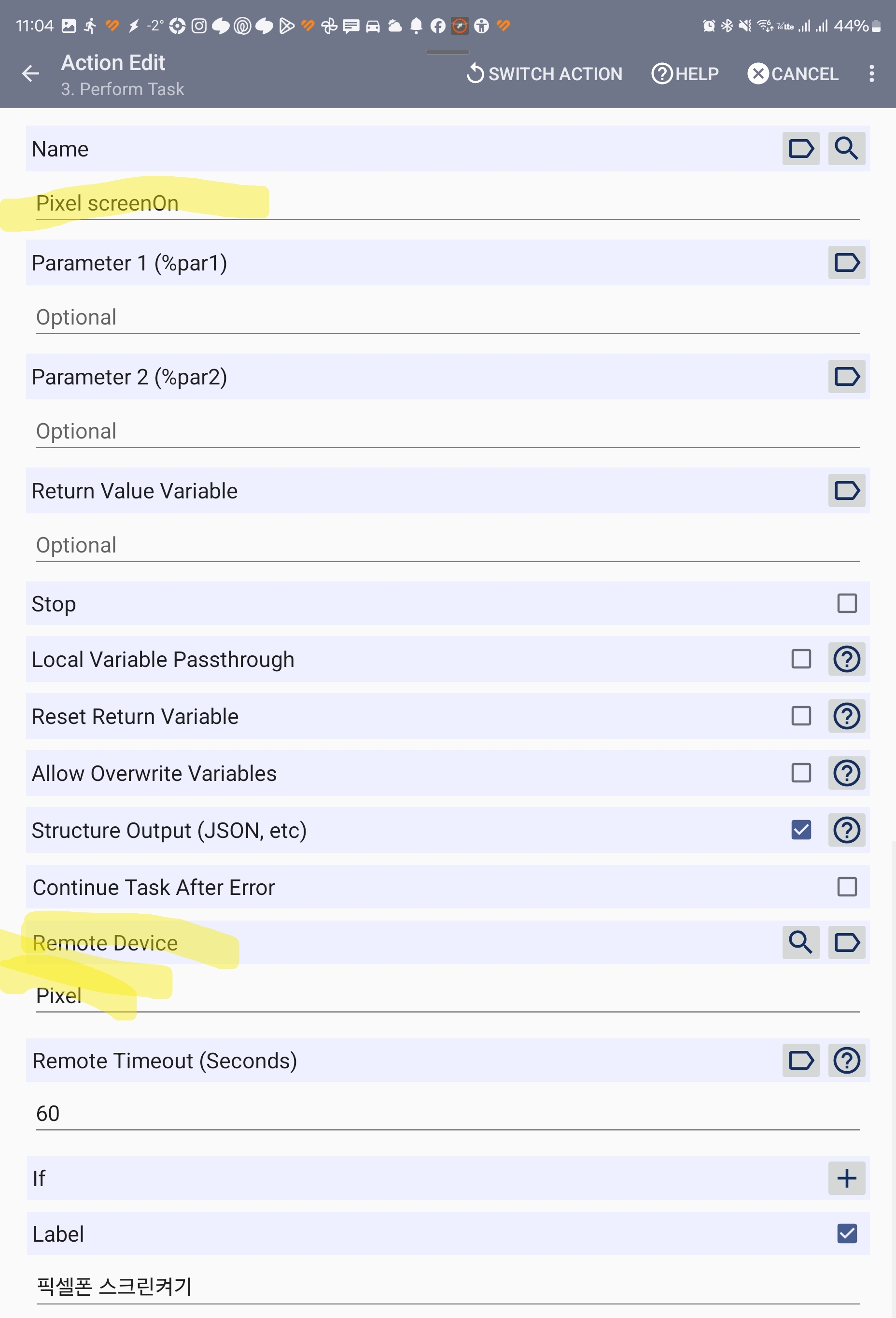
위는 Pixel 폰에 있는 Tasker에서 Pixel screenOn이라는 이름의 Task로 정의되어 있는 내용을 Pixel 폰쪽에서 수행하라는 내용이다. 4. Perform Task - Pixel syncNow의 구체적인 내용은 아래와 같다. 이부분 역시 대응되는 내용이 Pixel 폰의 Tasker에 정의되어 있어야 한다.
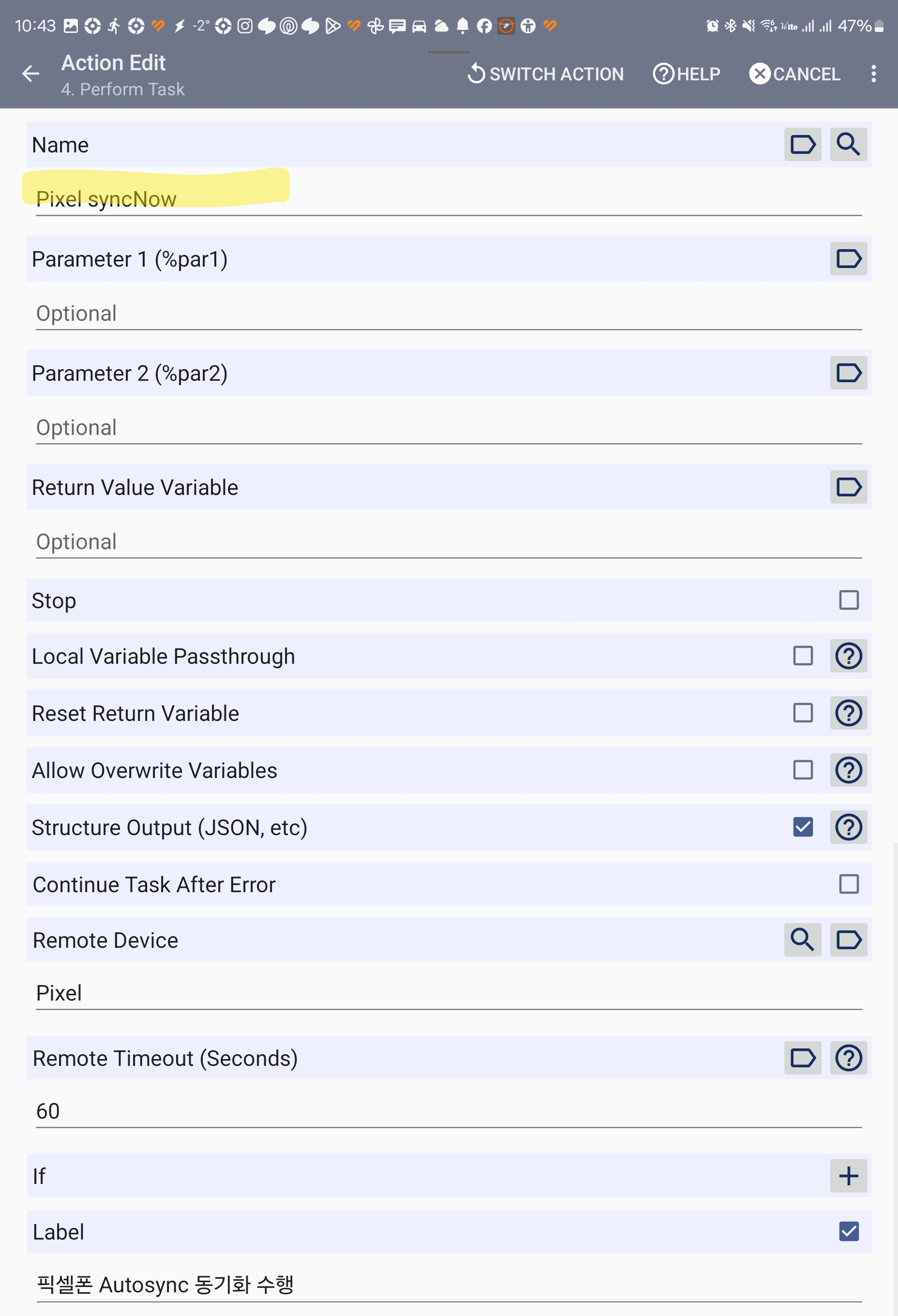
아래는 6. Perform Task - Pixel googlePhoto의 내용이다. 위 내용과 거의 대동소이하다.

아래는 위에서 Perform Task로 메인폰에서 정의했던 내용에 대응하는 픽셀폰 Tasker에서 작성되어야 하는 내용이다.
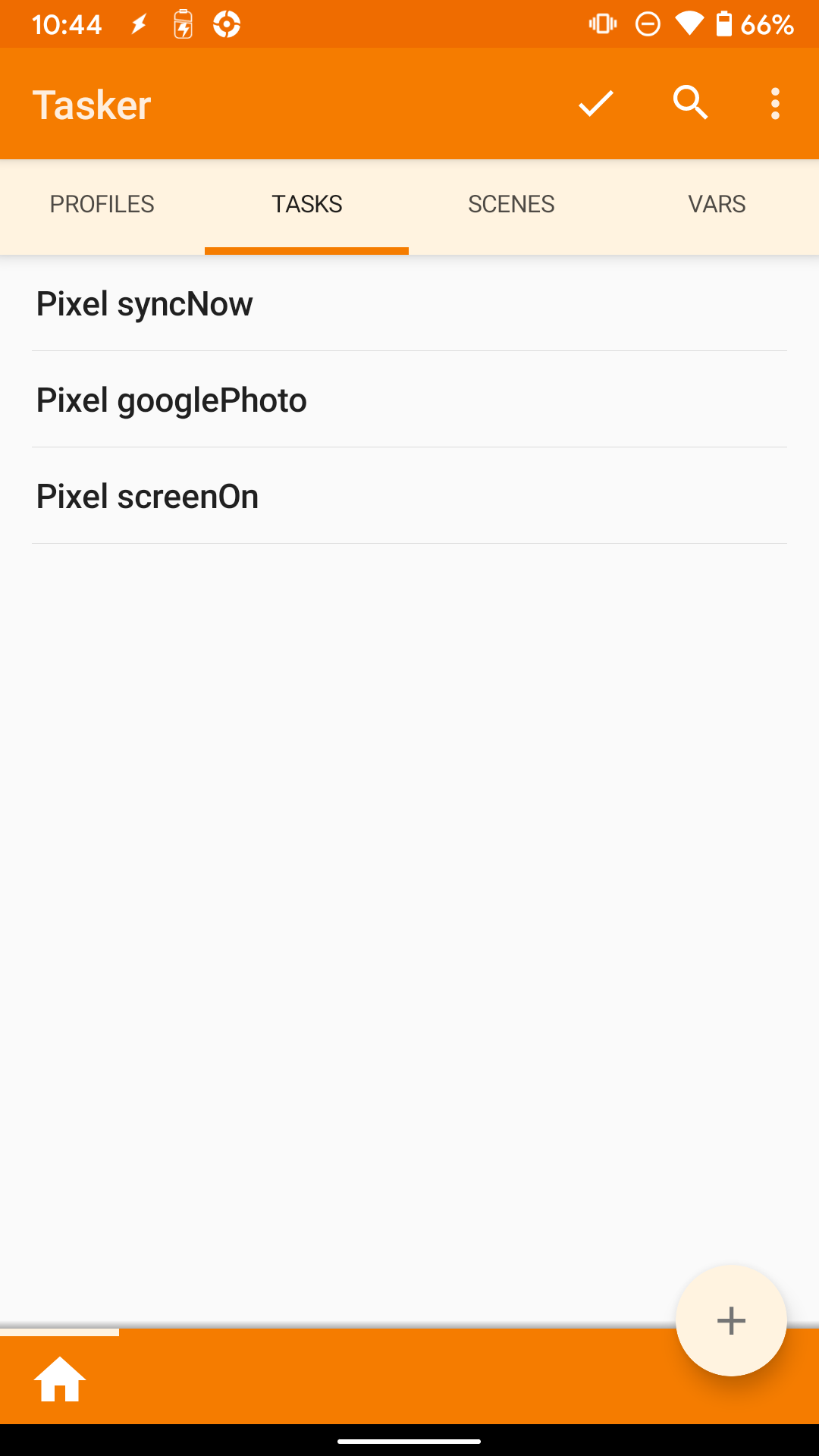
Pixel syncNow, Pixel googlePhoto, Pixel screenOn이라는 이름의 Task를 작성한다. 아래는 Pixel syncNow의 내용이다. 픽셀폰쪽에서 수행되어야 하는 OneDrive와 픽셀폰 로컬디렉토리와의 동기화 내용으로서 메인폰에서 작성했던 내용과 거의 동일하게 작성하면 된다.
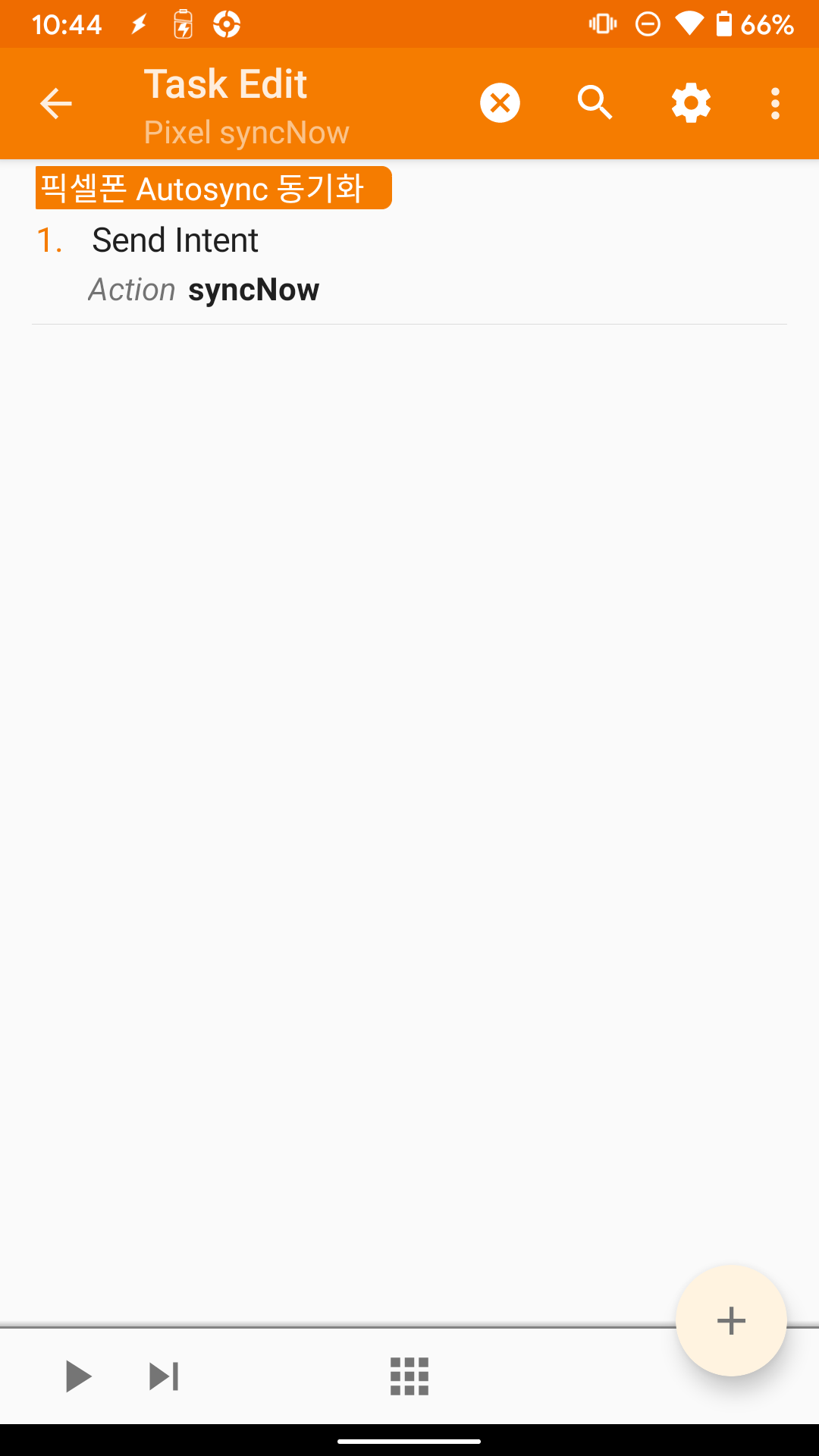
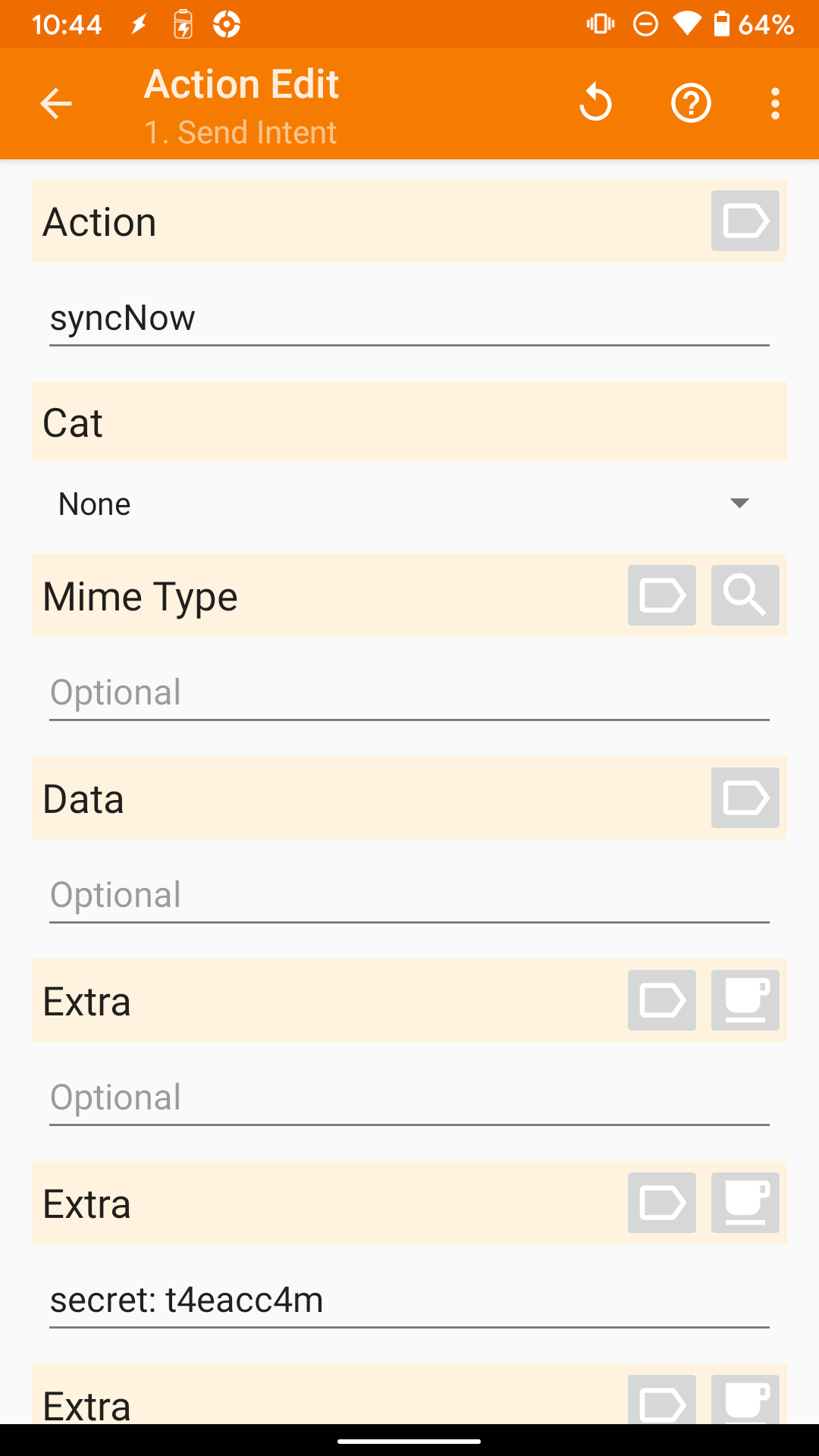
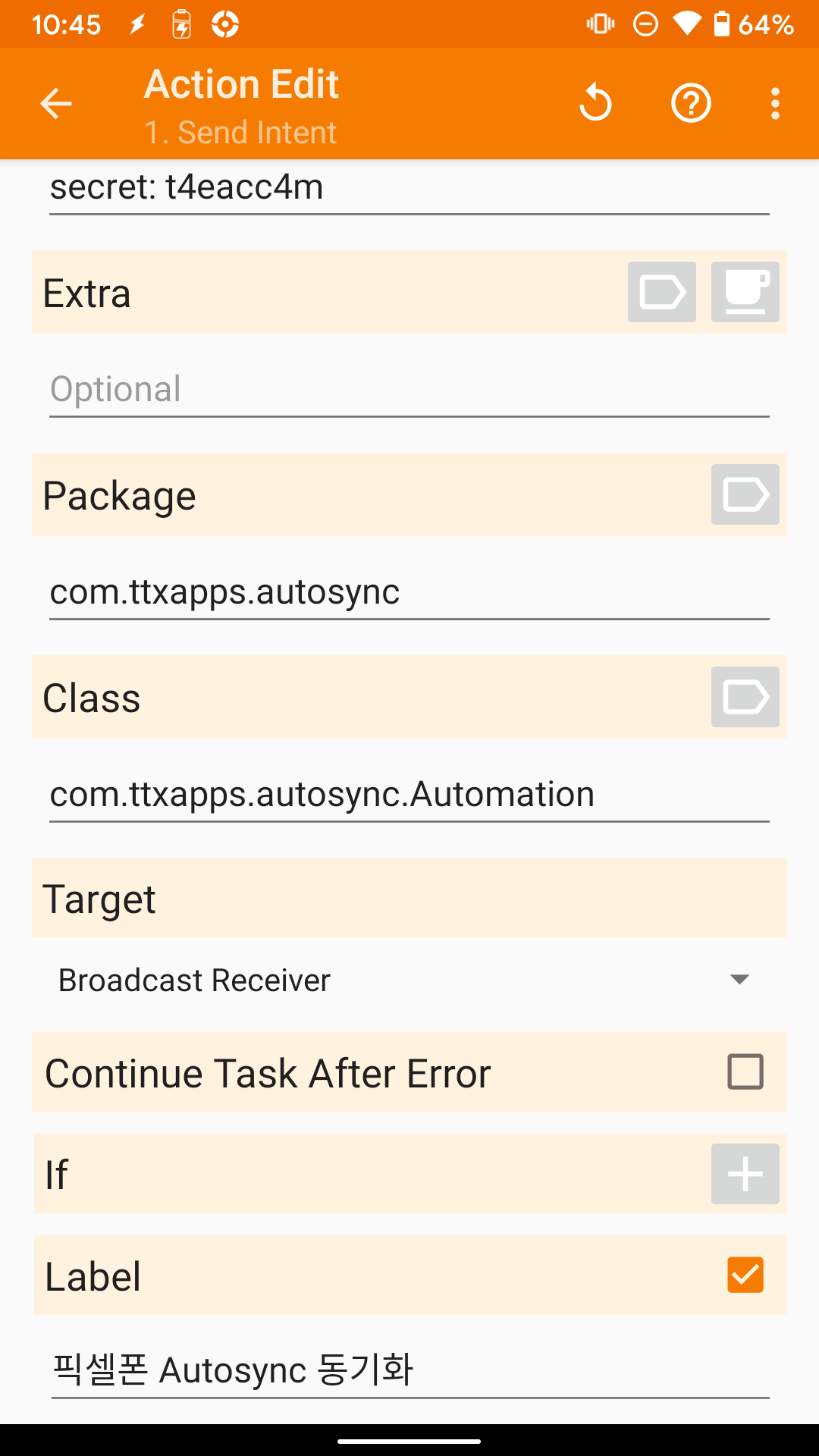
아래는 Pixel googlePhoto의 내용이다. 그냥 단순하게 Launch App으로 구글 포토를 실행하는 내용이다.
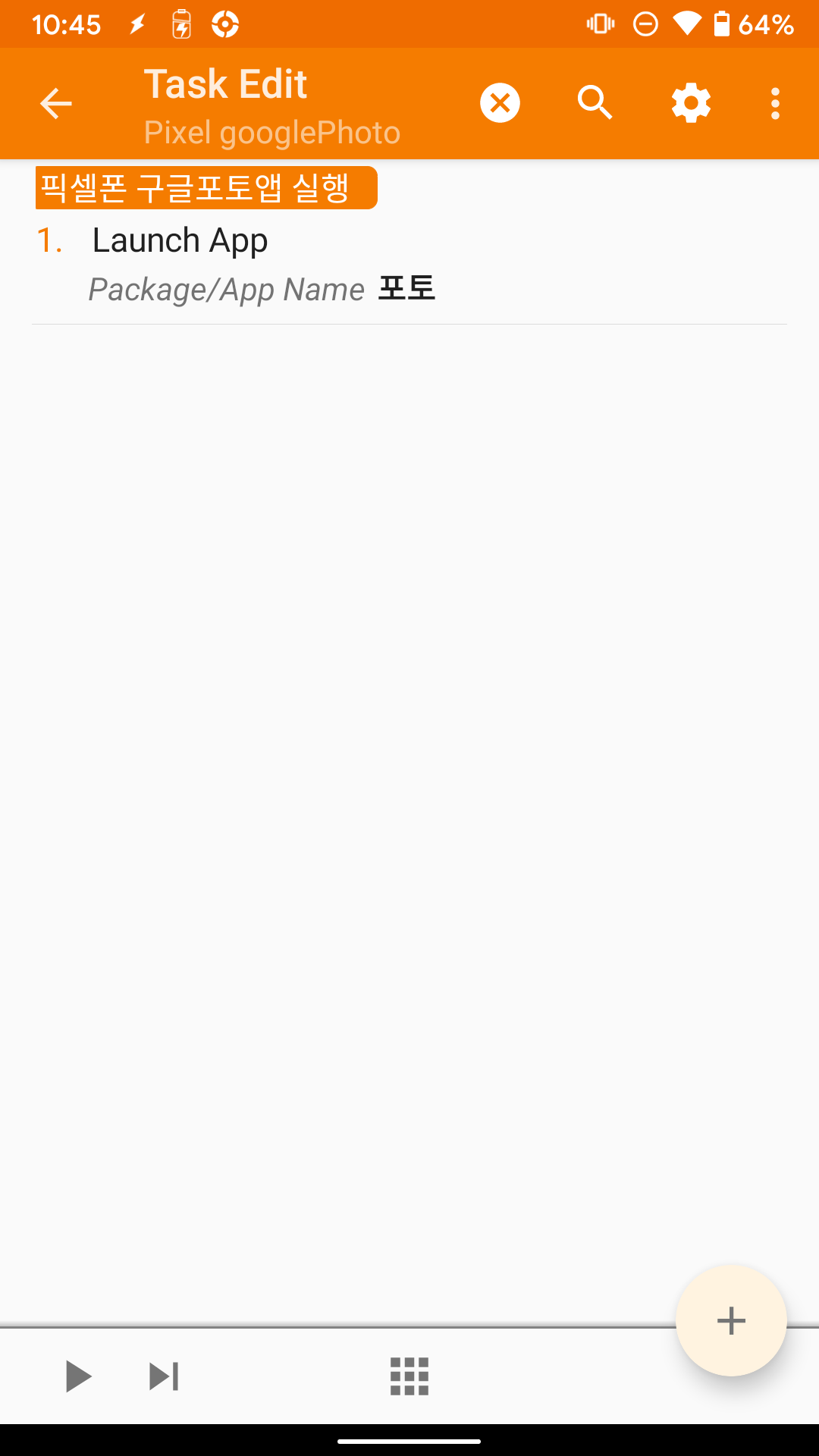
아래는 Pixel screenOn의 내용이다. 픽셀폰쪽에서의 동기화는 스크린이 켜질 필요없이 수행될 수 있지만 구글 포토앱이 실행되기 위해서는 픽셀폰이 잠김 상태에서 깨어나고 화면이 켜져야 한다. 잠김 상태를 깨어나게 하는 부분은 귀찮아서 그냥 픽셀폰쪽의 화면 잠금은 없애버렸다. 단지 화면이 켜지게만 하는 내용만 아래와 같이 작성했다.
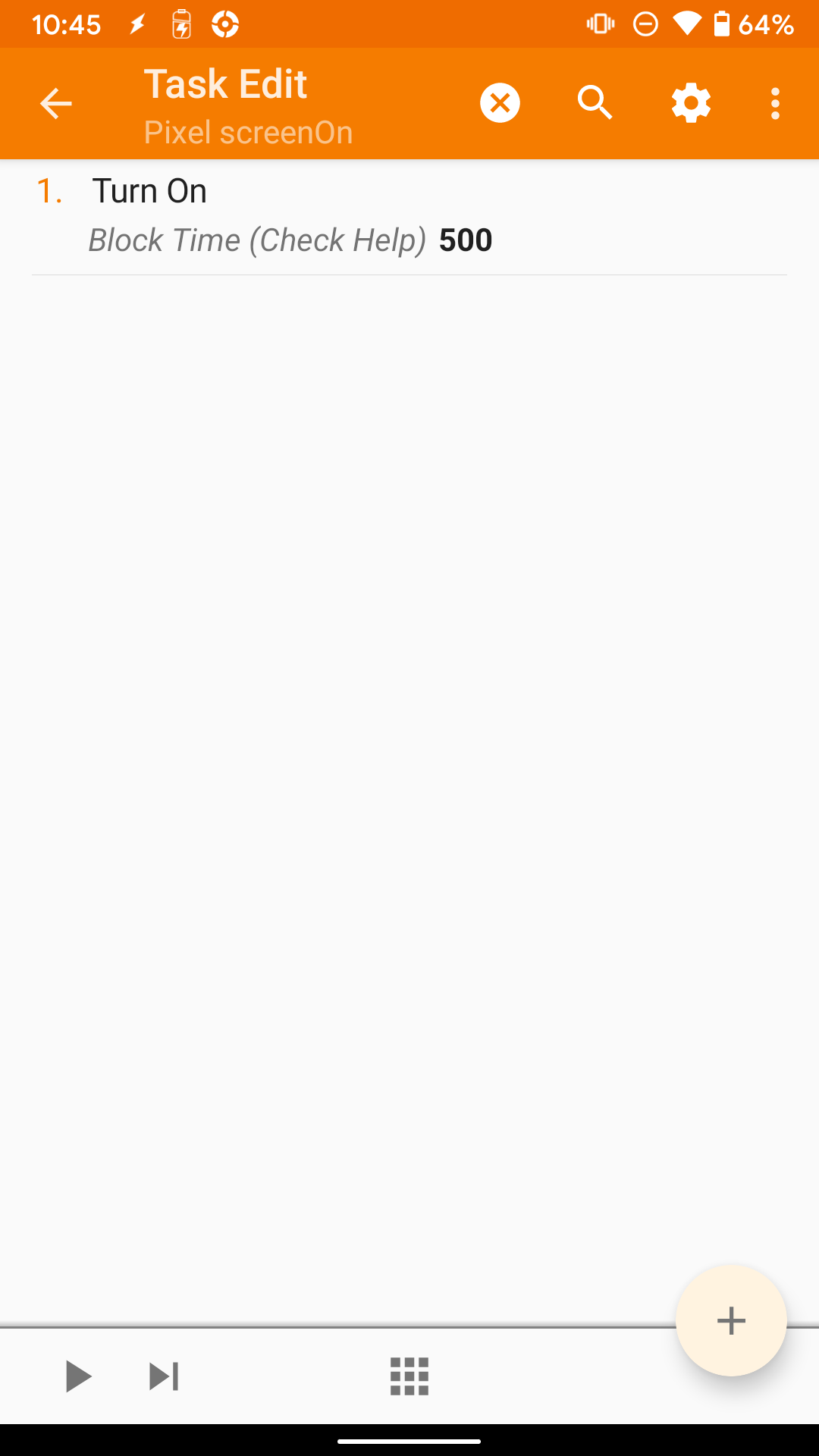
위와 같이 작성해 놓으니 편의성이 매우 좋아졌다. 메인폰에서 사진 촬영이 되는 즉시 수초내로 사진 화일이 구글포토 서버로 on demand 방식으로 들어온다. 사진에 한해서는 예전에 메인폰 구글포토앱에서 백업사용 설정을 해서 메인폰에서 직접 구글 포토 서버로 사진을 올리는 거랑 거의 이질감이 없게 작동된다. 될까말까 긴가민가 하면서 작업해본건데 잘 작동되니까 너무 기분이 좋다. ㅎㅎㅎ
약간의 개선 필요점도 있긴하다. 업로드에 시간이 거의 걸리지 않는 사진과 달리 수십초 정도의 동영상과 같은 경우에 자주 이런 현상이 나타나는데 사진의 경우에는 한장, 한장씩 찍을 때마다 바로바로 구글 포토로 사진 업로드가 이루어 지지만 동영상의 경우에는 곧바로 업로드가 되지 않고 한템포 건너뛴 다음 예를 들어 동영상을 찍은 직후에는 업로드가 되지 않고, 다음번 사진이 찍혔을 때 이전 동영상이 다음번 사진이 함께 업로드가 되는 그런 현상이 좀 있다.
이게 File Modified 이벤트를 써서 그런건지 다른 해결 방법이 있는건지 좀 고민해봐야 할 것 같다. 아무튼 여기까지 작성해서 잠깐 테스트 해본 결과 이런 정도의 추가 개선이 필요한걸 확인했지만 지금 상태로 쓰는데도 충분히 만족스럽다.
'구글 포토 & 픽셀 자동화' 카테고리의 다른 글
| 구글 포토 & 픽셀 자동화 (10) - 구글원 구독 해지 (0) | 2025.01.17 |
|---|---|
| 구글 포토 & 픽셀 자동화 (9) - Chargie를 이용한 픽셀폰 충전 (0) | 2025.01.16 |
| 구글 포토 & 픽셀 자동화 (7) - On Demand 방식의 사진 자동 업로드 (1) | 2025.01.16 |
| 구글 포토 & 픽셀 자동화 (6) - FTP 서버 활용 (0) | 2025.01.10 |
| 구글 포토 & 픽셀 자동화 (5) - File Explorer App (0) | 2024.12.15 |


